Créer des réponses d'absence dans Outlook 2016 pour les comptes POP ou IMAP

Si vous travaillez sur un serveur Exchange, la création d'une réponse automatique est facile. Si vous utilisez Outlook avec la messagerie POP ou IMAP, il est toujours possible de les créer.
Si vous travaillez dans une entreprise, les chances sont vosLa boîte aux lettres électronique fonctionne sur un serveur de messagerie d'entreprise géré par votre équipe informatique. La configuration des réponses automatiques d'absence du bureau est simple: ce scénario peut être effectué en quelques étapes simples.
Cependant, si vous êtes un utilisateur à domicile, exécuter Outlookavec un compte de messagerie POP ou IMAP, c'est-à-dire Yahoo, Gmail ou Outlook.com, vous pouvez toujours créer des réponses automatiques, mais cela demande un peu plus de travail. Vous devrez combiner un modèle d'e-mail Outlook et créer une nouvelle règle pour simuler une solution de type serveur Exchange. Suivez simplement les étapes ci-dessous et vous serez prêt à partir!
Créer une réponse automatique (hors bureau) dans Outlook pour POP ou IMAP
Tout d'abord, vous devez créer un modèle de message. Pour ce faire, cliquez sur l'onglet Accueil du ruban et créez un nouvel e-mail. Tapez ensuite le message que vous souhaitez envoyer comme réponse automatique.
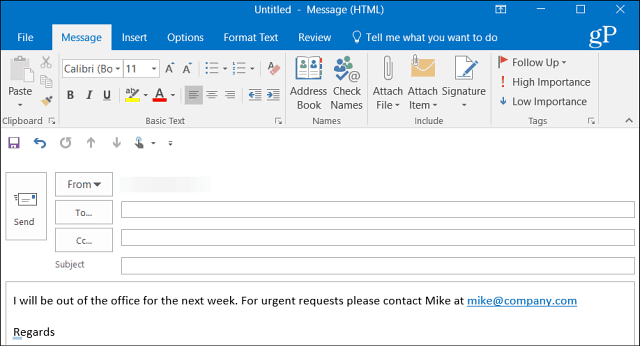
Après avoir créé votre message, accédez à Fichier> Enregistrer sous. Dans la boîte de dialogue Enregistrer sous, donnez-lui le nom d'absence du bureau et pour le type "Enregistrer sous", sélectionnez Modèle Outlook dans le menu déroulant, puis enregistrez-le dans un emplacement pratique. Par défaut, il sera enregistré dans C: UserspcnameAppDataRoamingMicrosoftTemplates *.souvent, mais vous pouvez l'enregistrer partout où cela vous convient le mieux.
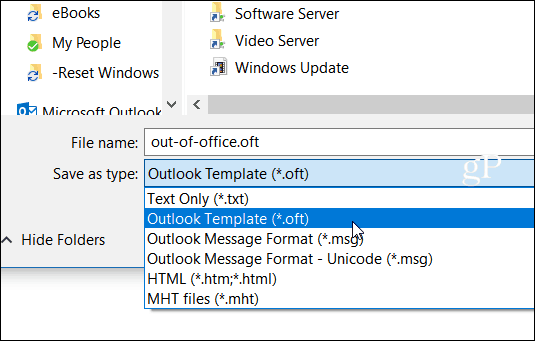
Vous devez maintenant créer une nouvelle règle pour répondre automatiquement aux nouveaux messages fournis avec votre modèle. Se diriger vers Accueil> Règles> Gérer les règles et les alertes.
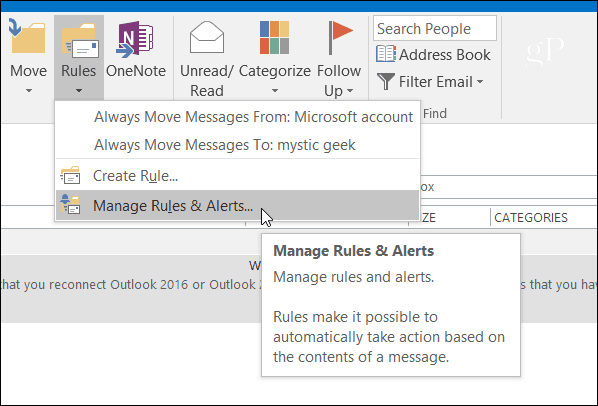
Sélectionnez Nouvelle règle et sous le "Partir d'une règle vierge » cliquez sur la section "Appliquer des règles sur les messages que je reçois " et cliquez sur Suivant.
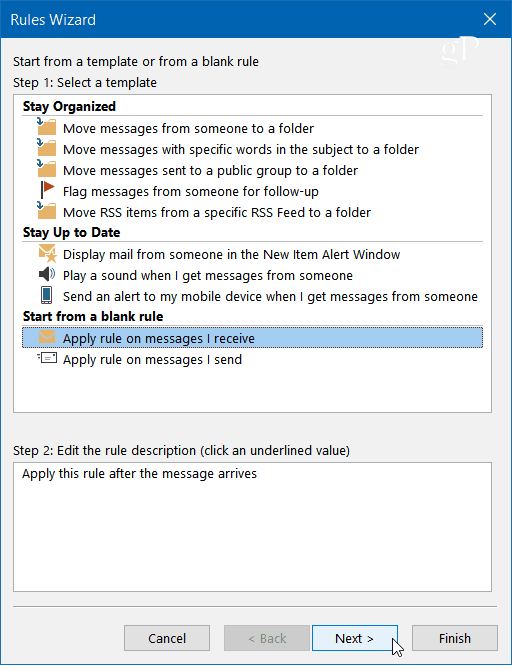
Lorsque l'assistant de règles démarre, cochez toutes les conditions souhaitées. Ici, je vérifie généralement envoyé uniquement pour moi, mais techniquement, vous n'avez pas besoin d'en sélectionner pour que cela fonctionne.
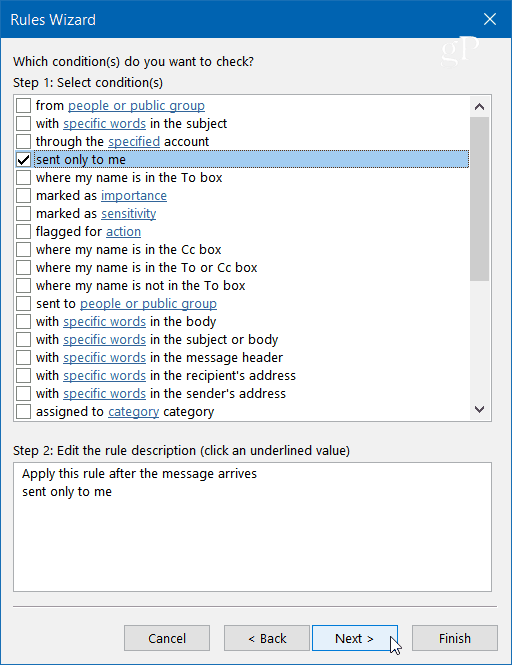
À l'étape suivante de la vérification de l'assistant "Répondre en utilisant un modèle spécifique" et cliquez sur le "Un modèle spécifique" lien dans la case Étape 2.
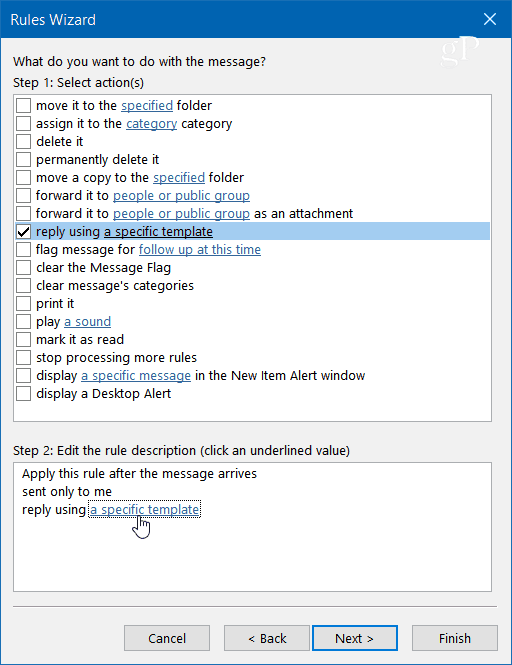
Maintenant, pour la boîte de dialogue Modèle de réponse, accédez à l'emplacement du modèle que vous avez enregistré et cliquez sur Ouvrir, sélectionnez les exceptions que vous souhaitez (vous n'avez pas besoin d'en choisir), puis cliquez sur Suivant.
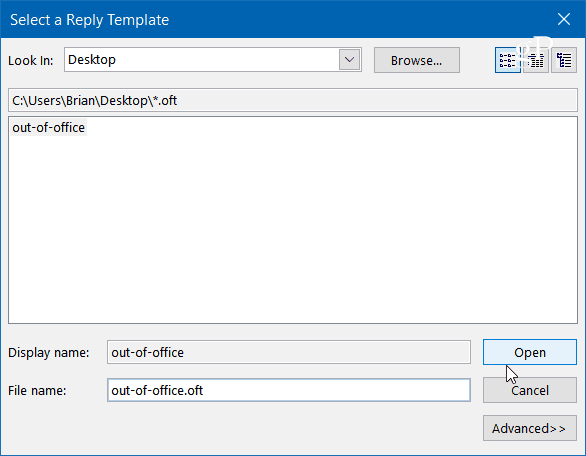
Donnez un nom à votre règle - Absent du bureau semble approprié et sous Étape 2: Options de règle de configuration assurez-vous que la règle est activée et cliquez sur Terminer, puis sur OK deux fois pour fermer l'assistant.
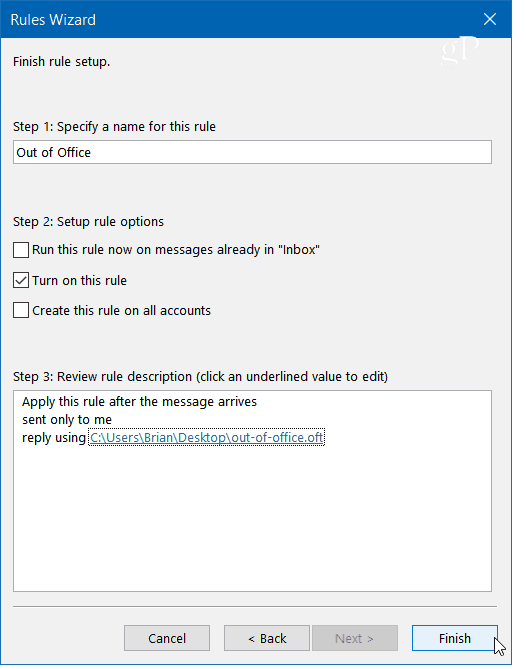
Notez que l'assistant de règles enverra votreréponse automatique une fois à chaque expéditeur au cours d'une session - chaque fois que vous ouvrez Outlook. La règle empêche l'envoi de réponses répétitives à un seul expéditeur dont vous recevez plusieurs messages. N'oubliez pas qu'une nouvelle session démarrera si vous fermez et redémarrez l'application.
Notez également que pour envoyer la réponse automatique, Outlook doit être en cours d'exécution et configuré pour vérifier périodiquement les nouveaux messages.










laissez un commentaire